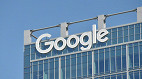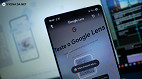Para quem sempre quis que esse momento chegasse, saiba que agora, finalmente, o Google Chrome possui um modo escuro para computadores e dispositivos móveis. Porém, essa é apenas a parte boa da notícia. A ruim é que ativar o modo escuro não é tão fácil quanto deveria ser. Ao contrário de alguns navegadores como o Firefox, não existe uma opção simples para marcar ou alternar para clicar. Além disso, o modo escuro do Chrome é ativado de maneira diferente para cada sistema operacional.
Mas nesse tutorial vamos explicar com imagens como fazer o Google Chrome ficar no tema escuro em cada uma das plataformas mais usadas no Brasil: Windows, macOS, iOS, iPadOS e Android. Também mostraremos como forçar o Chrome a usar o modo escuro em sites que não oferecem suporte oficial.
Há várias vantagens em usar o modo escuro no Google Chrome. Em dispositivos móveis, incluindo smartphones, tablets e notebooks, provavelmente a maior vantagem seja o ganho na duração da bateria. As telas desses dispositivos consomem muita energia e o próprio Google já confirmou que aplicativos com interfaces mais escuras usam muito menos bateria do que os que usam temas brancos e brilhantes.
Outra vantagem bastante relevante para quem ainda está em dúvidas sobre escolher ou não o modo escuro do Google Chrome é que com este modo, seus olhos ficam bem menos expostos a menos luz azul, que prejudica nosso sono. Quando você não dorme o suficiente, seu corpo fica mais cansado, seu humor é prejudicado e você tem mais chances de ter obesidade, pressão alta, diabetes e doenças cardíacas .
Por último, mas não menos importante, muitos como eu acham o tema escuro mais bonito e elegante. Além do mais, o tema claro do Google Chorme são muito brilhantes, e a mudança para o modo escuro deixa a aparência bem mais refrescante. Se esses motivos foram suficientes para convencê-lo, que tal arregaçar as mangas e ver tudo isso na prática? Veja abaixo como ativar o novo modo escuro do Chrome no Windows, macOS, Android e iOS.
Ativar o modo escuro para o Chrome no Windows 10
1. Entre no menu Configurações e escolha 'Personalização';
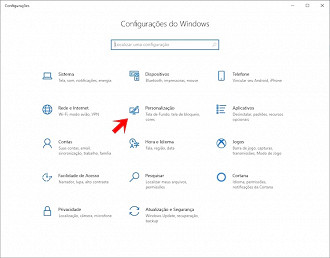
3. Clique em 'Cores' e role para baixo até a opção marcada 'Escolher o modo de aplicativo padrão'.
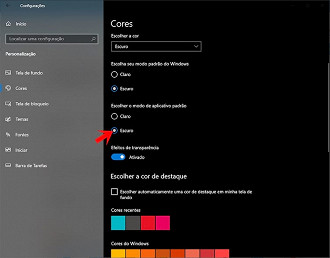
4. Altere para 'Escuro' e todos os aplicativos com um modo escuro nativo, incluindo o Chrome, mudarão de cor.
5. Para forçar os sites a ficarem no modo escuro, vá em chrome://flags/ e pesquise na barra por "Dark". Na opção "Force Dark Mode for Web Contents", escolha (na seta) a opção "Enable", e depois clique em "Relaunch" para confirmar. O navegador será reiniciado, e quando abrir novamente, vai estar no modo escuro.
Ativar o modo escuro para Chrome no macOS
1. Abra 'Preferências do sistema', clique em 'Geral', selecione 'Aparência'.
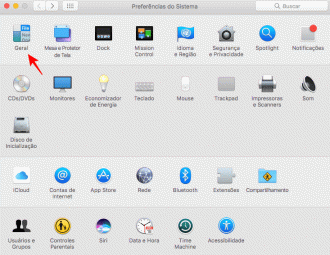
2. Selecione a opção 'Escuro'. Como no Windows, todos os aplicativos com um modo escuro nativo serão alterados automaticamente, sem mais informações.
Ativar o modo escuro para Chrome no Android
1. O modo escuro no Google Chrome ainda está em fase de testes no Android. Se ao ativar, você perceber que os elementos de design dos sites estão estranhos, ative o "forçar". Para isso, basta copiar e colar no seu navegador o endereço chrome://flags na barra de endereços do navegador.
2. Toque na caixa de pesquisas, no topo da tela, pesquise por 'Force Dark Mode For Web Contents'. Clique na caixa em azul (com uma seta do lado) e depois escolha a opção "Enable'.
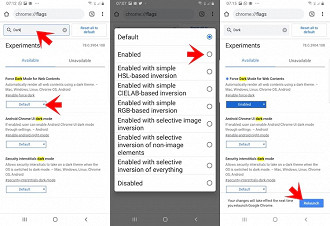
3. Para confirmar, clique em "Relaunch". O navegador será reiniciado, e quando abrir novamente, vai estar no modo escuro.
4. Agora abra o menu de configurações, toque em 'Temas' e selecione 'Escuro'. Se você não ver a opção Temas, reinicie o Chrome novamente, e ela deve aparecer.
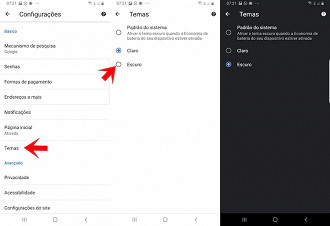
Ativar o modo escuro para Chrome no iOS ou iPadOS
O Google não lançou um modo escuro para o Chrome no iOS, entretanto, a versão escura já está em desenvolvimento e deve ser lançada em breve. Atualizaremos este artigo com o tutorial de como ativá-lo quando a versão estiver disponível. Porém, com o iOS 13 chegou o modo escuro do próprio sistema operacional da Apple, que é bem fácil de ativar.
1. Abra 'Configurações' e selecione 'Tela e Brilho > Aparência'.
2. Selecione a opção "Escura" para inverter as cores de tudo na tela do seu iPhone ou iPad.
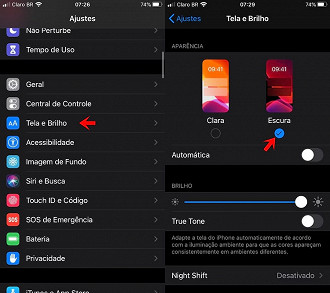
Forçar o modo escuro em sites no Chrome (Android e Windows)
Alguns sites têm seus próprios modos escuros, que serão ativados automaticamente quando você estiver usando o modo escuro no Chrome. Para aqueles que não o fazem, o navegador pode 'forçar' o modo escuro invertendo determinadas cores.
O recurso ainda não está totalmente implementado, portanto, é possível que você não localize no menu principal. Ainda assim você pode experimentá-lo colando no seu navegador chrome://flags/#enable-force-dark, e movendo o comutador para 'Enable'.

Agora, se você estiver usando o Chrome no modo escuro, todos os sites devem mudar automaticamente de cor preta. O recurso ainda está em fase inicial, portanto, alguns sites podem parecer um pouco estranhos.